Você está experimentando quedas e atrasos de FPS durante a transmissão de jogos no Discord? Recentemente, muitos usuários relataram grandes quedas aleatórias de FPS ao jogar e transmiti-los no Discord. Este é o caso mesmo com PCs de gama alta e exclui a possibilidade de queda de FPS devido a PCs de gama baixa e hardware gráfico. Uma combinação de vários fatores diferentes, como sobreposições de Discord, otimização de tela inteira, opções de gráficos de última geração ou configurações de jogo, é conhecida por causar a queda de FPS.
Neste artigo, listamos algumas soluções que você pode tentar superar as quedas e lag de FPS durante a transmissão de jogos no Discord.
Índice
Correção 1-Desative a aceleração de hardware no Discord
1. Vá para Configurações do usuário (ícone de engrenagem) na parte inferior ao lado do nome de usuário.
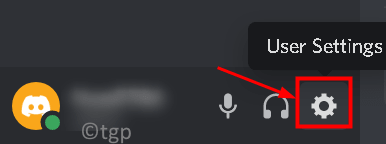
2. Selecione a guia Avançado em Configurações do aplicativo .
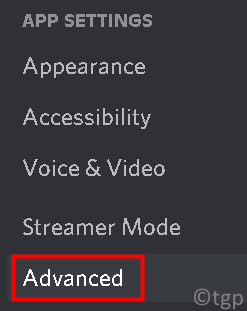
3. Desative a opção Aceleração de hardware . Depois de desligar, a GPU não será usada para fazer o Discord funcionar sem problemas.

4. Clique em Ok para confirmar a alteração. Verifique se isso resolveu o problema de perda de frames.
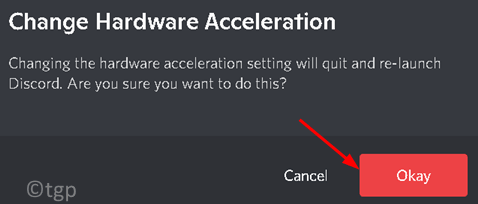
Correção 2-Alterar as configurações de vídeo do Discord
1. Abra o Discord. Clique em Configurações do usuário na parte inferior.
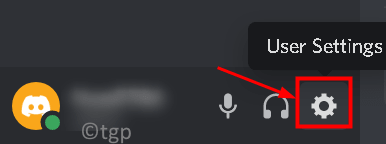
2. Vá para Voz e vídeo em Configurações do aplicativo .
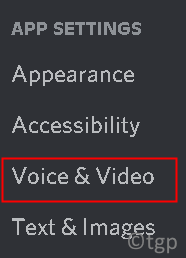
3. Role para baixo até Codec de vídeo em Avançado no lado direito.
4. Desative a opção OpenH264 Codec de vídeo fornecido pela Cisco Systems, Inc .
5. Além disso, desative a opção H.264 Hardware Acceleration .
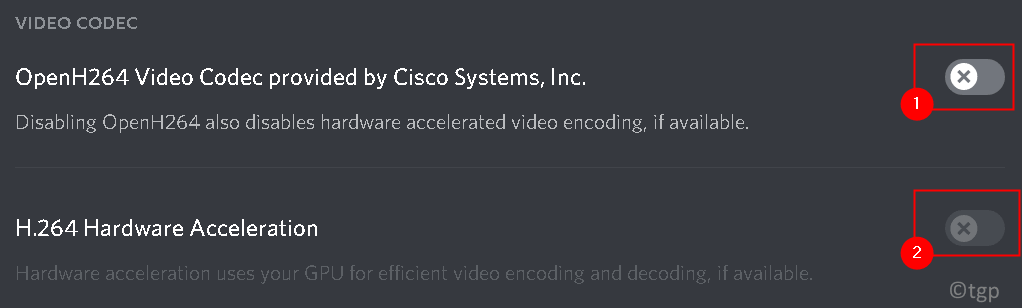
6. Tente fazer streaming de qualquer jogo no Discord e verifique se o problema de queda de FPS foi resolvido.
Correção 3-Desativar sobreposições
Sobreposições são componentes de software que permitem aos usuários acessar certas partes de terceiros software durante o jogo. Siga as etapas abaixo para desativar a sobreposição no Discord.
1. Inicie o Discord.
2. Clique em Configurações do usuário (ícone de engrenagem) na parte inferior perto do nome de usuário.
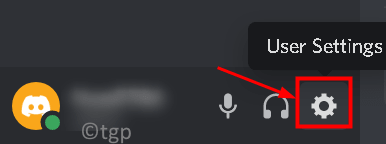
3. Vá para a opção Jogo Sobreposição no lado esquerdo.
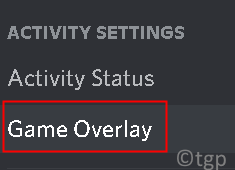
4. Desmarque a opção Ativar sobreposição no jogo .
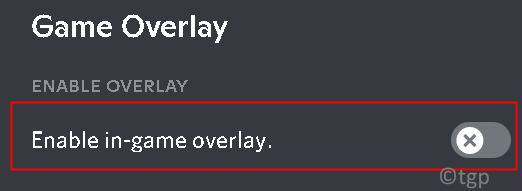
5. Reinicie o seu computador para que as alterações sejam implementadas. Verifique se a queda de FPS foi corrigida.
Correção 4-Definindo opções de energia de desempenho máximo
1. Pressione Windows + R e digite control para abrir o Painel de Controle .
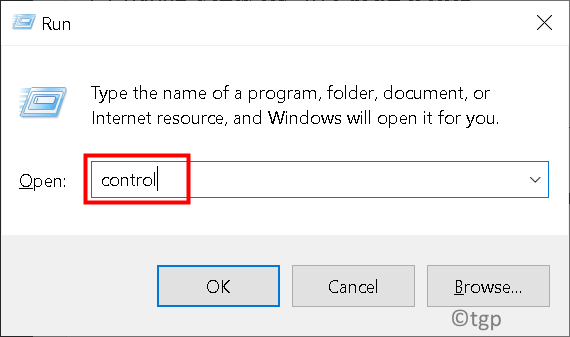
2. Altere Exibir por: para Ícones grandes .
3. Selecione Opções de energia .
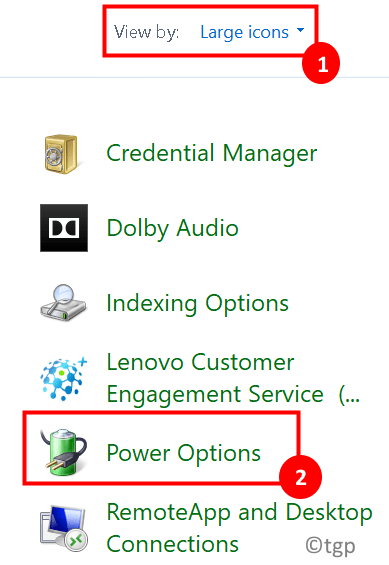
4. Selecione Desempenho máximo na janela Escolha ou personalize um plano de energia . Salve as alterações e saia.
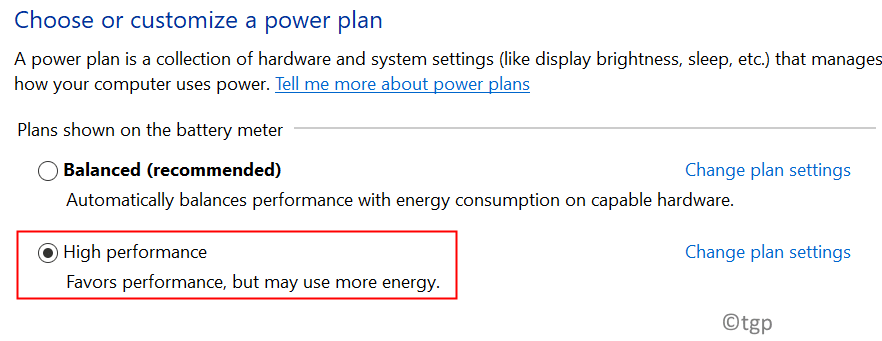
5. Inicie o Discord e comece a transmitir seu jogo e verifique se o problema de queda de FPS foi resolvido.
Correção 5-Alterar a otimização de tela inteira e as configurações de DPI
A otimização de tela inteira no Windows ajuda os aplicativos para ter seu executável otimizado para a tela inteira de sua exibição. Este recurso é habilitado por padrão.
1. Clique com o botão direito em Discord em sua área de trabalho e selecione Propriedades .
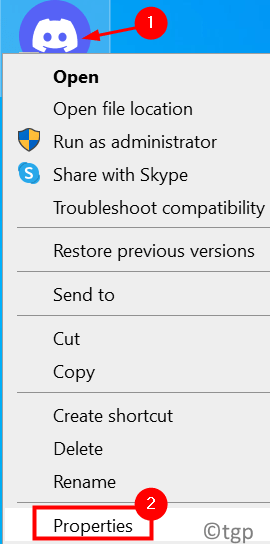
2. Vá para a guia Compatibilidade .
3. Marque a opção Desativar otimização de tela inteira .
4. Clique no botão Alterar configurações de DPI alto .
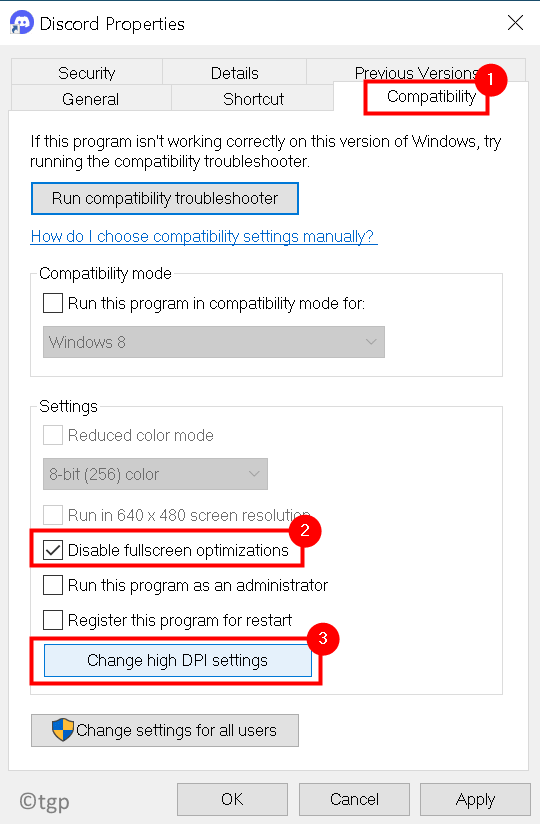
5. Agora marque a opção Substituir comportamento de escala de DPI alto . Selecione Aplicativo na lista suspensa abaixo.
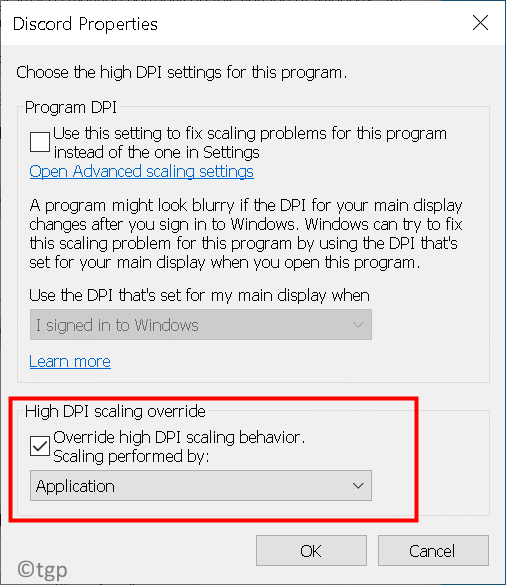
6. Salve as alterações e saia.
7. Reinicie o seu PC e verifique se o problema foi resolvido.
Obrigado pela leitura.
Esperamos que este artigo tenha ajudado a resolver a queda e o atraso do FPS questão no Discord. Comente e diga-nos a correção que funcionou para você.
Um engenheiro de software se tornou um educador com vasta experiência de ensino em universidades. Atualmente estou trabalhando em direção à minha paixão por escrever.
